
キーボード・ショートカットと修飾キー
キーボード・ショートカットを使う利点
1. メニューバーからメニュー項目を選択するより速い
例えば、マウスやトラックパッドを使って「編集 → コピー」を選択するより、(command + C)というキーボード・ショートカットを使った方が速い
この時、commandキーを押しながら、’C'というキーを押す、という操作を意味しており、同時に二つのキーを押したり、一つずつ押したり、’C'という文字キーを最初に押すという操作ではないことに注意しよう
2. トラックパッドのジェスチャーを使うより速い
例えば、トラックパッドのジェスチャーを使ってデスクトップを表示するより、(command + control + D)というキーボード・ショートカットを使った方が速い(このショートカットの設定方法はのちに述べる)
キーボード・ショートカットに使われる修飾キー
fn → ファンクション

別名、Globeキー
F1〜F12までのFキー(エフ・キー、例えば、「えふいちきー」)と混同しやすいので、最近のマッキントッシュでは、「グローブ・キー」と呼ばれている。その場合、キーの左上に丸い印が付いている。
2. F → Fキー(エフ・キー)
キーボードの一番上のF1〜F12のキー(ファンクション・キー)のこと。文字のエフと区別するため、太字などで表示される。
そのまま使うと、音量や画面輝度の調整用キーである。
fn(ファンクション)キーを押しながら使うと、自分の設定した機能を割り振れる。
3. Control

vが上下逆になった印
4. Option
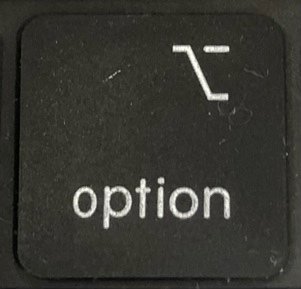
上に行こうか、下に行こうか、を選択する、という意味のような気がする。
5. Command
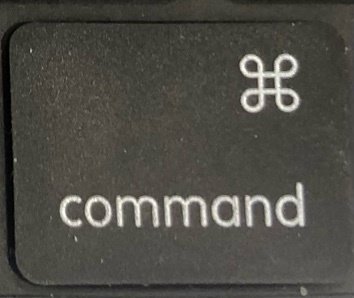
四葉のクローバーのように、特別なキーという意味らしい。よく使うので、左右に一つずつ、計二つある。
6. Shift
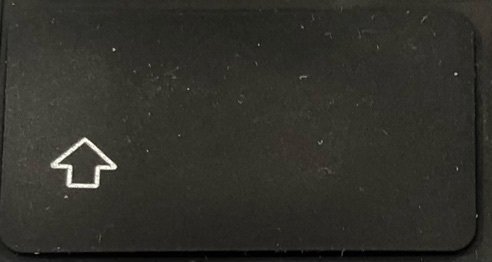
上矢印は、文字を大文字にするという意味のようだ(c → C、のように大文字は上に向かって大きくなる)。
これも頻繁に使用するので、左右に一つずつ、合計二つある。
キーボード・ショートカットは、これらの修飾キーを必ず用いる
修飾キーは、何のためにあるのか?
修飾キーの種類を全て答えてください
この記事が参加している募集
この記事が気に入ったらサポートをしてみませんか?
